ThinkPad S筆記本如何重裝系統?
很多朋友在使用筆記本電腦時,常常會遇到藍屏、自動重啟、卡頓等各種問題,尤其是像ThinkPad S這類工作型筆記本,長期使用后容易出現不穩定的情況。遇到這些問題,建議可以通過重裝系統來解決!而且說實話,重裝系統并不難,就算你是個電腦小白,也完全可以自己動手來解決。今天我們就來聊聊,怎么給ThinkPad S重裝系統。

一、重裝系統下載工具
免費好用的一鍵重裝系統軟件(點擊紅字下載)
二、筆記本重裝系統,一定要注意:
1. 備份重要數據:記得先備份所有重要的文件,最好是先保存到U盤或者云盤上,不然數據丟了就麻煩了。
2. 關閉防病毒軟件:雖然這些安全工具很重要,但在安裝過程中,它們可能會導致系統安裝失敗。
3. 確保電源穩定:如果你用的是筆記本電腦,重裝系統期間電池一定要充滿電,最好插上電源線。
三、重裝系統的流程演示
1.你需要先下載“韓博士裝機大師”,并將其存放在桌面。完成后,雙擊桌面的圖標以運行程序,然后在主頁面上點擊“開始重裝”。
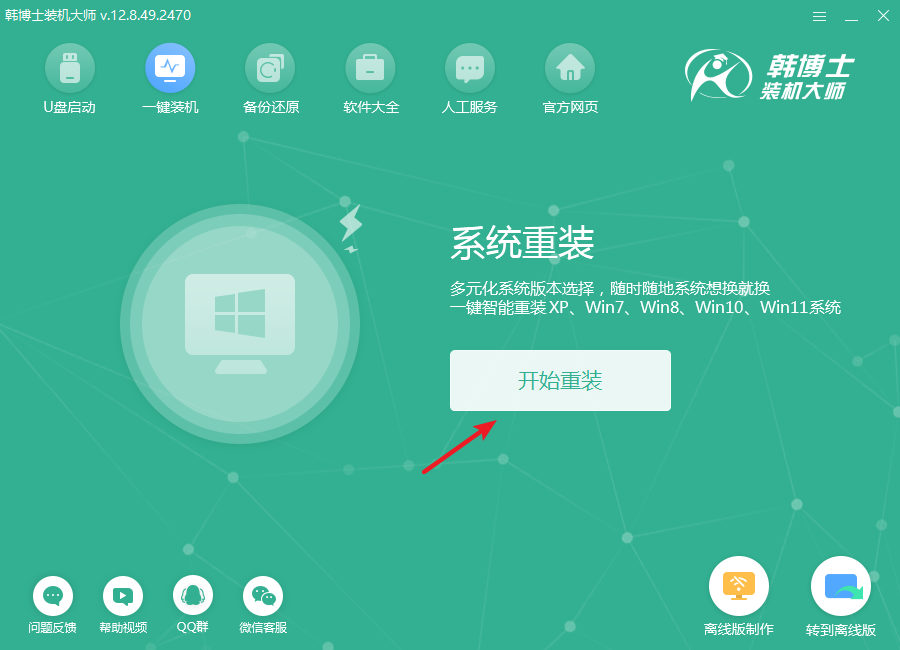
2.目前系統正在進行環境檢測,不需要擔心,只需耐心等待檢測完成。完成后,點擊“下一步”。
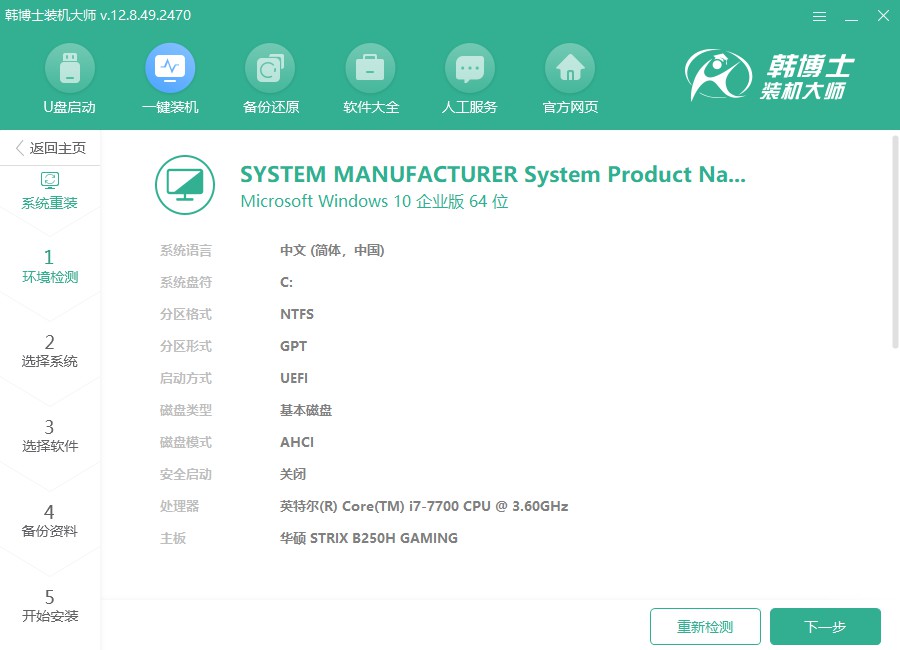
3.在“選擇系統”的步驟中,您將看到可用的win7系統文件列表。請選擇您需要的文件,并仔細檢查其版本,再點擊“下一步”安裝到電腦上。
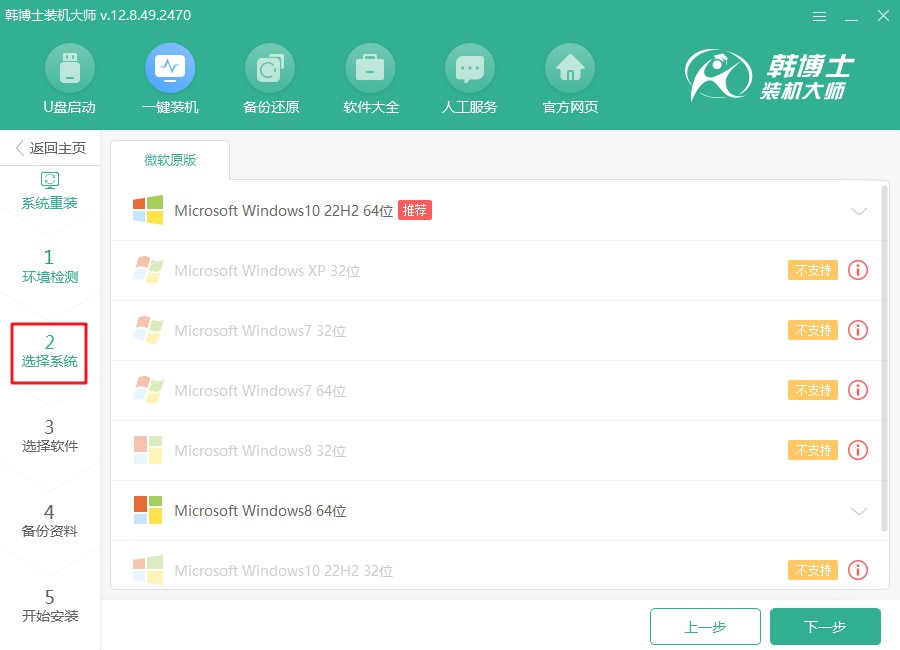
4.當前,系統文件正在進行下載,這一過程可能會持續一段時間。在此期間,您無需擔心,不必進行任何操作,耐心等待,直至下載完畢,以便順利進入下一步。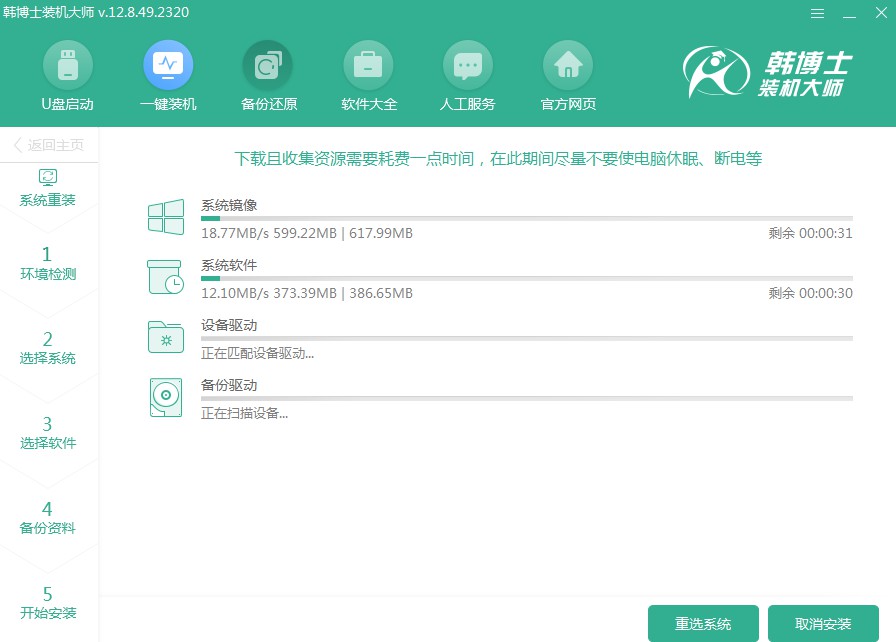
5.系統進入安裝階段,這個過程中,建議不要進行其他操作,以免影響安裝的順利進行。待安裝完成后,別忘了點擊“立即重啟”。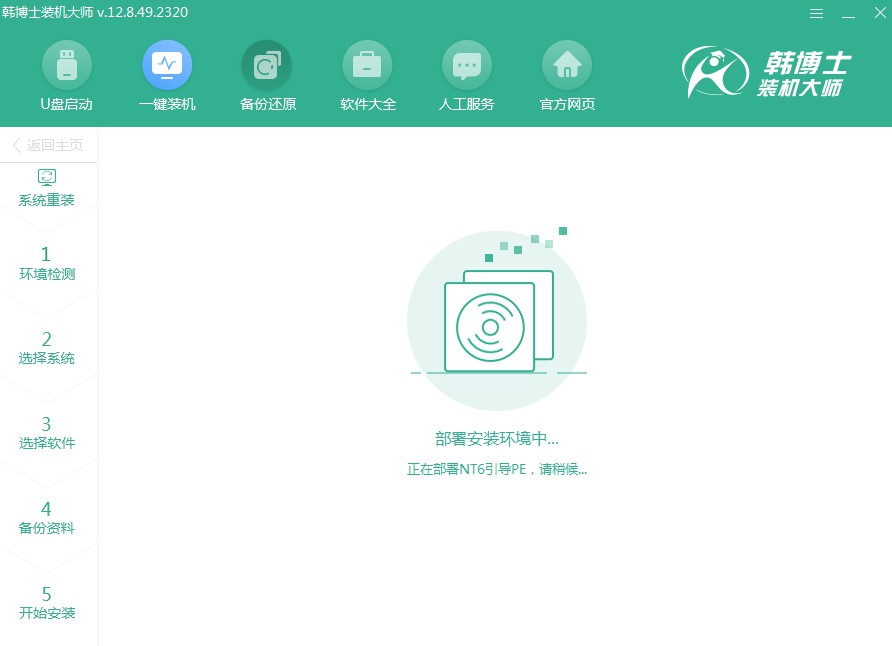
6.您可以通過方向鍵“↑”和“↓”來選擇第二個選項,確認后請按下回車鍵。這樣,您就能成功進入PE系統。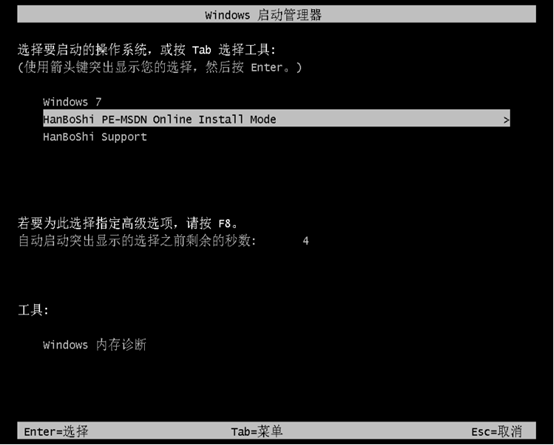
7.在PE界面中,win7系統的安裝會自動進行,您只需耐心等待。完成安裝后,點擊“立即重啟”來重啟電腦。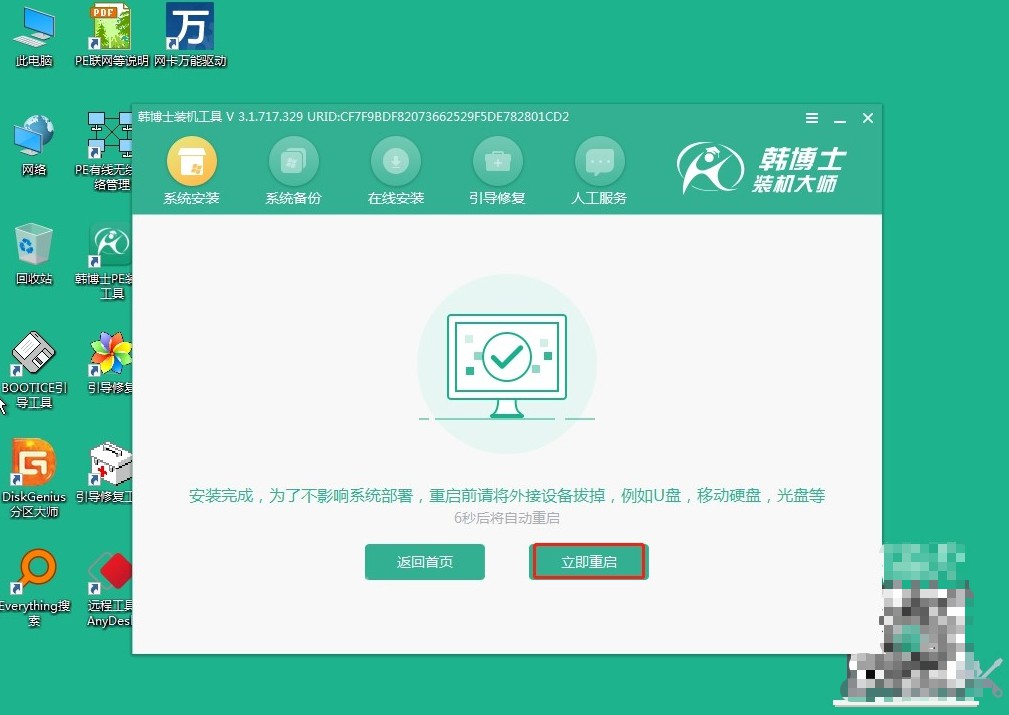
8.一旦電腦重啟并展現出win7的桌面,這說明您的系統安裝已經成功地完成了。
以上是具體的筆記本重新安裝系統步驟,經過簡單的準備,你會發現這個過程比你想的要簡單很多。尤其是韓博士的一鍵重裝步驟,比較直觀,只要按照步驟一步步來,基本上都能順利搞定。所以,如果你的ThinkPad S遇到系統問題,先別著急找人修,試試自己動手重裝系統吧!

